Instalar xLoud Volume Enhancement Engine en Xperia X10 [Guía]
xLoud es la sensación más reciente lanzada por Sony Ericsson a la nueva línea Xperia Android principalmente. Sin embargo, la comunidad de desarrollo se puso a trabajar el primer día que lo tuvieron en sus manos. Ahora hay diferentes historias de éxito procedentes de varios portales, foros y blogs de Android con respecto a la implementación exitosa de xLoud en Xperia X10. Si recuerdas, recientemente cubrimos el lanzamiento oficial de Android 2.3.3 Gingerbread para Sony Ericsson Xperia X10 y puedes tener xLoud en su teléfono si ha actualizado a esta versión. Para aquellos que no lo saben, xLoud es una simple palanca para el teléfono Xperia que le permite mejorar el volumen del altavoz mientras reproduce música, videos o llamadas entrantes. Por ahora, solo puede obtener el motor xLoud en su Xperia X10 si ha actualizado el stock de Android 2.3.3 Gingerbread con acceso root y xRecovery instalado.
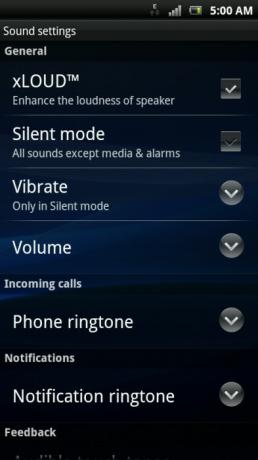
Aquí está la guía paso a paso para poner xLoud en funcionamiento en su Xperia X10:
Descargo de responsabilidad: Siga esta guía bajo su propio riesgo. AddictiveTips no será responsable si su dispositivo se daña o se bloquea durante el proceso.
- El primer paso, como se discutió anteriormente, es actualizar a Android 2.3.3 Gingerbread oficial y luego rootear su teléfono junto con xRecovery intermitente - Recuperación personalizada para teléfonos SE Xperia. Puedes dirigirte a esta publicación para más detalles.
- Descargar Paquete zip xLoud-x10 y guárdelo en su escritorio.
- Conecte su teléfono a la computadora, monte la tarjeta SD y copie el paquete zip descargado a la raíz de la tarjeta SD.
- Después de esto, reinicie su teléfono en xRecovery.
- Una vez en la recuperación, diríjase a Instalar Zip personalizado y desde el menú resultante, flashee / instale xLoud-x10.zip.
- Una vez completada la instalación, reinicie su dispositivo.
- No sabemos si es necesario, pero para que esto funcione sin problemas, es posible que deba corregir los permisos a través de xRecovery. Hay una opción para corregir los permisos en xRecovery, solo utilícela después de que se complete la instalación.
- Una vez reiniciado, dirígete a Configuración> Configuración de sonido y podrás ver la opción xLoud en la parte superior. Márquelo para que funcione y reproduzca cualquier archivo de sonido para ver si puede presenciar algún cambio.
En caso de tener problemas, diríjase al funcionario. Hilo XDA para más información y soporte en vivo para desarrolladores.
Buscar
Mensajes Recientes
HP TouchPad obtiene ROM personalizada MIUI [Descargar]
El HP TouchPad acaba de recibir su primera ROM MIUI, oficialmente c...
Desarrolle aplicaciones de Android usando App Inventor sin ninguna habilidad de programación
Si alguna vez te imaginaste a ti mismo desarrollando alguna súper a...
Instale CyanogenMod 6 Android 2.2 Froyo en HTC Dream G1
Finalmente, hay algunas buenas noticias para los propietarios de HT...

![HP TouchPad obtiene ROM personalizada MIUI [Descargar]](/f/6d09d189d88d05b7cb969424da1926c9.jpg?width=680&height=100)
